Este posibil să vă aflați într-o situație în care trebuie să vă configurați imprimanta HP, fără a fi prins într-o rețea de probleme tehnice complexe.
HP are un proces centrat pe utilizator pentru descărcarea și instalarea driverelor de imprimantă, ajutându-vă să îl configurați și să îl personalizați în funcție de fluxul dvs. de lucru.

Descărcați și instalați drivere utilizând Windows Update
Puteți descărca și instala rapid drivere de imprimantă HP în Windows 11 cu caracteristica Windows Update.
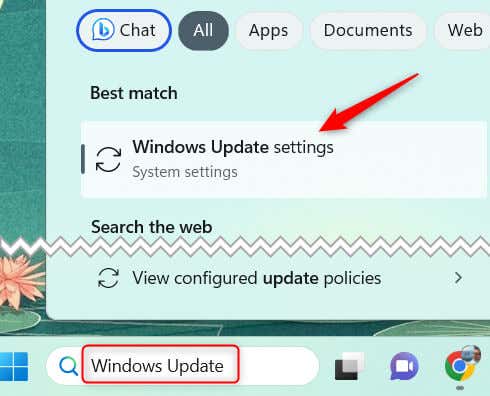
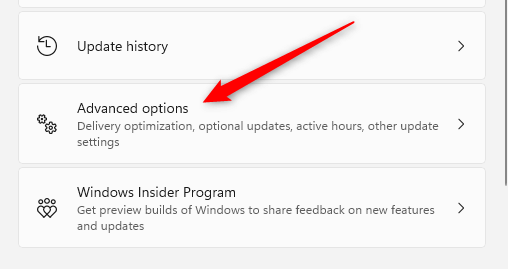
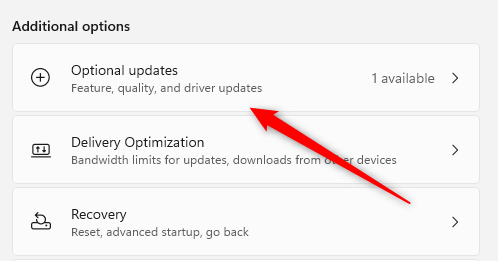
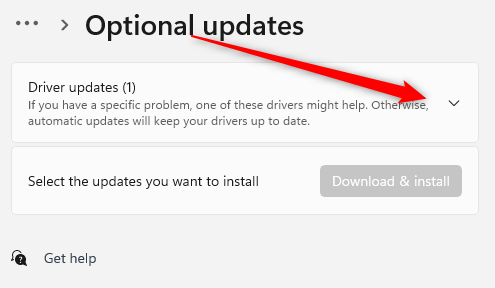
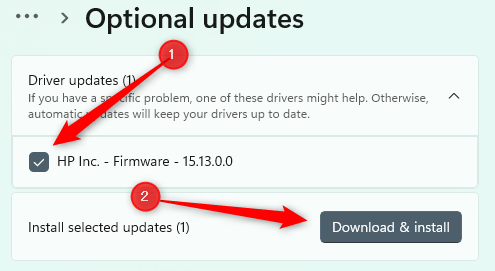
Odată ce descărcarea este finalizată, instalarea va începe automat. Puteți urma instrucțiunile de pe ecran pentru a finaliza procesul. Asigurați-vă că imprimanta dvs. HP este conectată la computer în timpul acestui proces, fie printr-un cablu USB, fie printr-o rețea locală
Descărcați și Instalați drivere de pe site-ul web al producătorului
Dacă nu vedeți driverul adecvat pentru imprimanta dvs. HP din Windows Update, următoarea sursă pe care veți dori să o verificați este site-ul web de asistență pentru clienți HP.
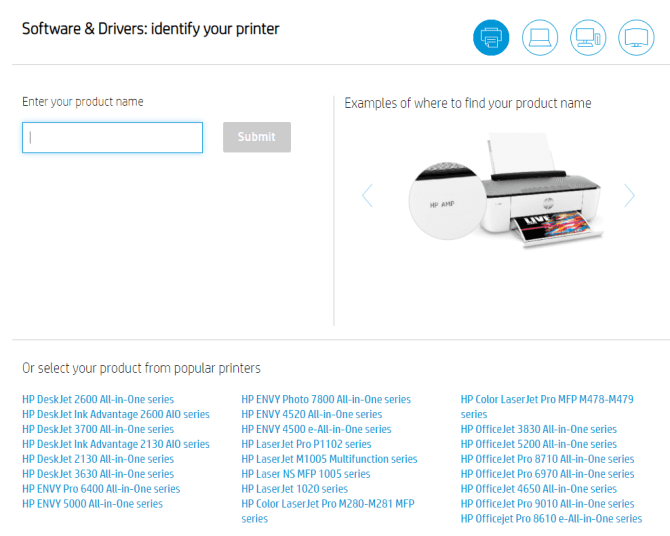
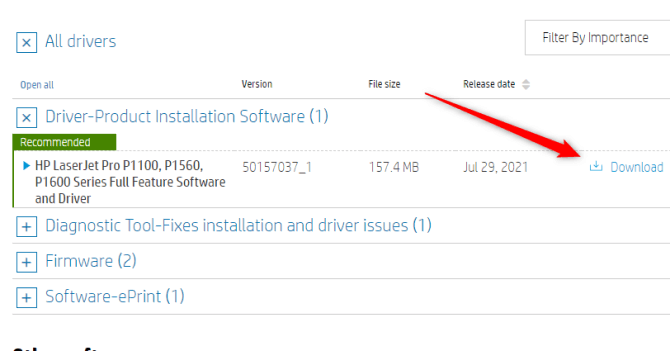
Odată ce driverul este descărcat, va trebui să îl instalați. Faceți clic pe fișier pentru a-l deschide, iar expertul vă va conduce prin proces. Procesul de instalare poate dura câteva minute, în funcție de sistemul dvs. și de dimensiunea fișierului. Nu închideți fereastra de instalare în timpul procesului.
Reinstalați imprimanta
În majoritatea dispozitivelor moderne, driverele de imprimantă sunt descărcate și instalate automat. Dacă întâmpinați probleme cu driverele actuale și nu sunteți sigur ce să faceți, un nou început poate fi cel mai bun pariu pentru a vă asigura că aveți cele mai actualizate drivere disponibile.
Pentru a face acest lucru, accesați Imprimante și scanereși selectați Eliminațide lângă imprimantă. De acolo, selectați Adăugați dispozitivși parcurgeți din nou procesul de configurare. Driverele se vor reinstala apoi.
Simplificarea instalării driverului de imprimantă HP pe Windows 11
Descărcarea și instalarea driverelor de imprimantă HP pe un computer cu Windows 11 este un proces simplu, cu condiția să urmați pașii corespunzători. Indiferent dacă utilizați Windows Update pentru a prelua și instala automat driverele sau pentru a le descărca manual de pe site-ul web de asistență pentru clienți HP, ambele metode sunt eficiente și ușor de utilizat. Rețineți că utilizarea driverelor actualizate este esențială pentru menținerea performanței și funcționalității optime a imprimantei dvs. HP.
Ocazional, este posibil să întâmpinați probleme care necesită reinstalarea completă a imprimantei. Asigurați-vă întotdeauna că imprimanta este instalată și configurată corect pentru nevoile dumneavoastră specifice. Dacă întâmpinați complicații, nu ezitați să solicitați asistență de la Asistență pentru clienți HP. La urma urmei, scopul este să ai o imprimantă care funcționează fără probleme, care să îți faciliteze productivitatea, nu să o împiedice.
.